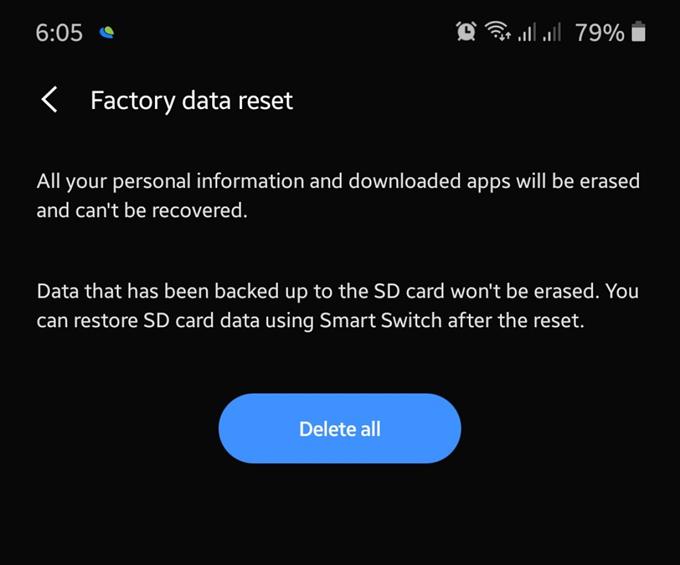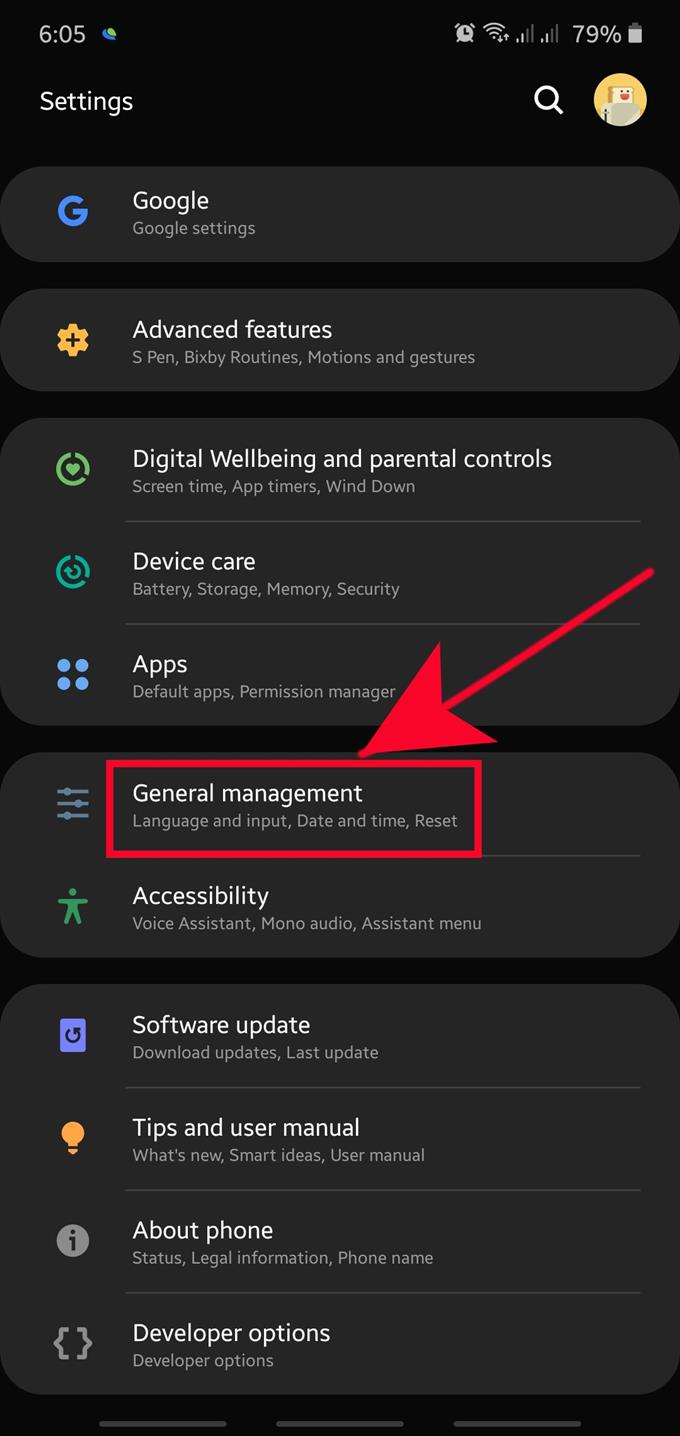Factory reset, også kjent som master reset eller hard reset, sletter alle brukerdata som apper, bilder, videoer, kontakter, meldinger, blant andre, på din Samsung-enhet og returnerer programvareinnstillingene til standardverdiene. Når du utfører en tilbakestilling fra fabrikken, tørker du i utgangspunktet enheten og programmerer programvaren på nytt slik at den fungerer uten de ekstra tingene som data, apper og tilpasning. Etter at du har tilbakestilt Samsung, er det som å sette opp enheten igjen.
Hvorfor du vil tilbakestille Samsung
Det kan være forskjellige situasjoner som kan be deg om å utføre en fabrikkinnstilling på Samsung-enheten din. Siden tilbakestilling av fabrikken for det meste er effektivt for å fikse programvarerelaterte problemer, kan det hende du må gjøre det hvis enheten virker treg, apper tar lang tid å laste og fortsetter å krasje, eller hvis en viss funksjonalitet ikke fungerer som forventet.
Bortsett fra å bruke den til å feilsøke et visst problem, må du også tilbakestille enheten til fabrikken hvis du planlegger å selge den eller gi den til en venn eller familiemedlem.
Før du tilbakestiller fabrikken
Før du tørker av enheten, må du sørge for at du oppretter en sikkerhetskopi av uerstattelige data. Vi tilbyr tre måter å lage en sikkerhetskopi på i Samsung nedenfor, så det er opp til deg hvilken du skal bruke.
Hvis du bruker et kryptert microSD-kort, må du huske å dekryptere det først før tilbakestillingen. Hvis du ikke gjør det, vil innholdet på SD-kortet ditt være uleselig, siden nøkkelen til å dekryptere det er bundet til den spesifikke programvareversjonen på enheten din. Den nylig tilbakestilte Samsung-enheten vil ikke kunne generere nøklene for å få tilgang til innholdet på SD-kortet senere.
Forsikre deg også om at du har riktig brukernavn og passord for Google-kontoen din. Hvis du ikke har legitimasjonsinformasjon på Google-kontoen din, vil du ikke kunne få tilgang til enheten din etter tilbakestillingen.
Utføre fabrikkinnstilling på Samsung via Innstillinger
Det er flere trinn du må gjøre for å tørke av enheten. Følg trinnene nedenfor for å starte en tilbakestilling fra fabrikken.
- Åpne Innstillinger-appen.
Du bør finne Innstillinger-appen i din Startskjermen eller din Apps-skuff.

- Trykk på General Management.
Bla nedover og velg Generell ledelse.
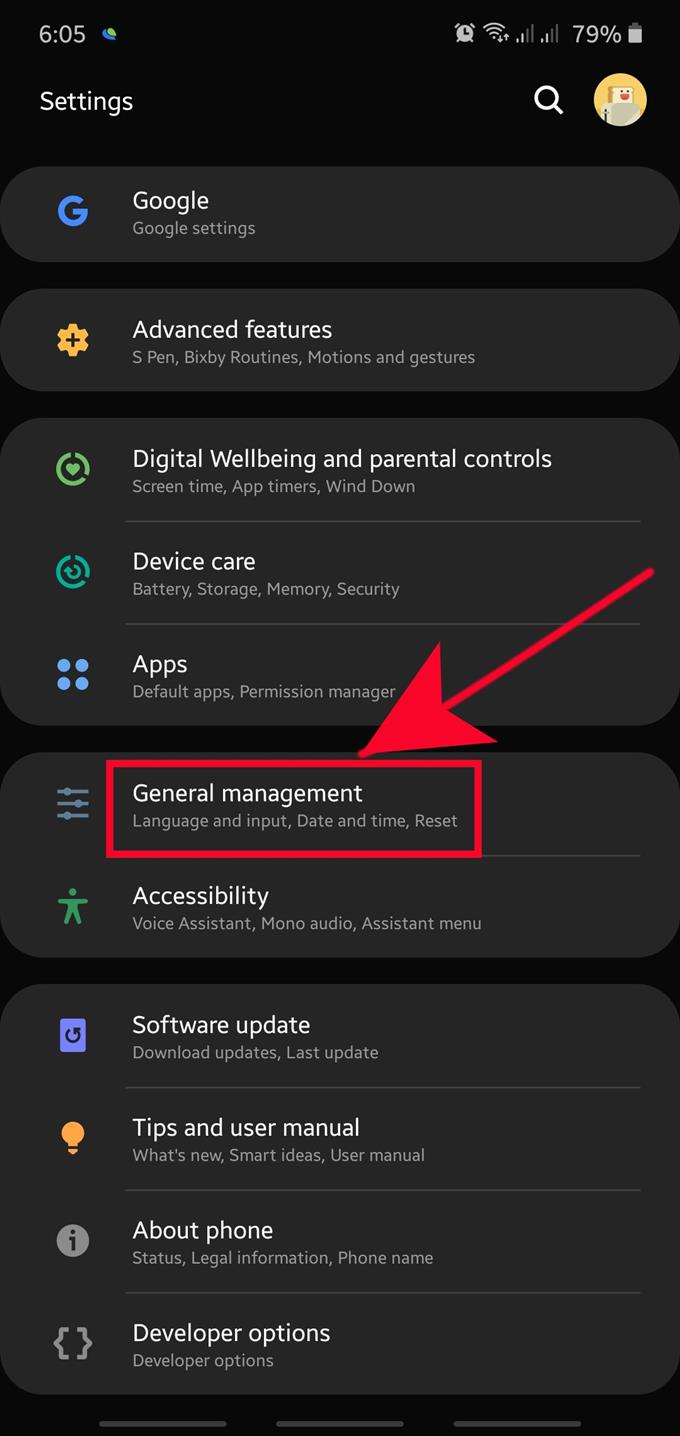
- Trykk på Tilbakestill.
Finne Nullstille og velg den.

- Trykk på tilbakestilling av fabrikkdata.

- Trykk på RESET-knappen.
Bla nedover og velg Tilbakestill-knappen. Bare en påminnelse. Denne prosedyren vil slette alle dine personlige data fra enheten, for eksempel bilder, videoer, kontakter, meldinger, apper, enhetsinnstillinger og andre. Forsikre deg om at du tar sikkerhetskopi av dem med Smart Switch, Google Cloud eller Samsung Cloud før du fortsetter.

- Gå inn i skjermlåsen.
Dette kan være PIN-koden, mønsteret eller passordet ditt for å låse opp skjermen.

- Trykk på Slett alt.
Dette vil bekrefte tilbakestillingen av fabrikken. Trykk på knappen for å starte utslettet av enheten din.

Foreslåtte avlesninger:
- Slik løser du Samsung Audio App Crash etter Android 10-oppdatering
- Hvordan tvinge avslutte en app på en Samsung-enhet
- Slik fjerner du et virus på Samsung med sikkermodus
- Hvordan identifisere den sist brukte appen til å fikse popup-annonser i Android